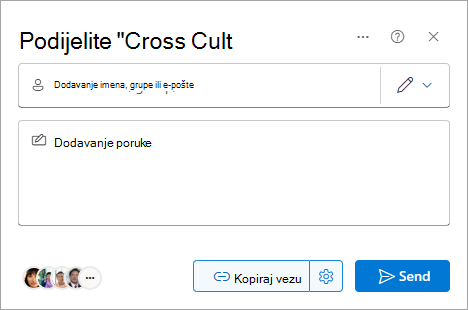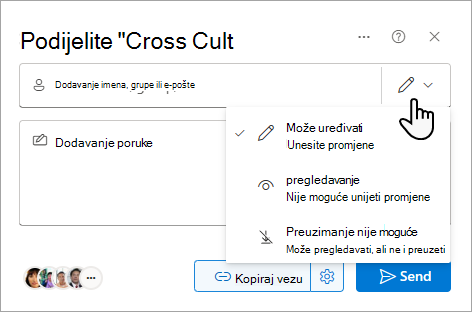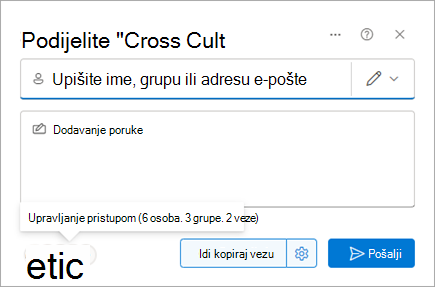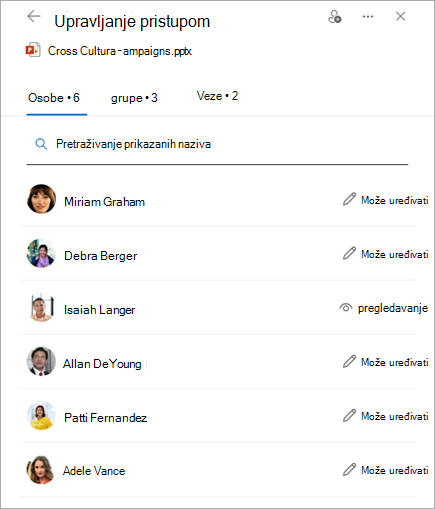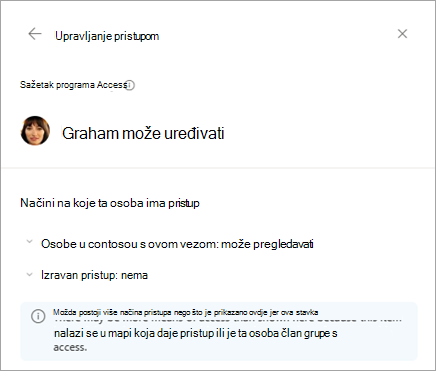Pogledajte s kime se datoteka zajednički koristi na servisu OneDrive ili u sustavu SharePoint
Primjenjuje se na
Možete vidjeti s kime OneDrive za tvrtke ili obrazovne ustanove, SharePoint ili Microsoft Teams datoteka ili mapa zajednički koristi u bilo kojem trenutku.
Pogledajte s kime se datoteka ili mapa zajednički koristi
-
U biblioteci dokumenata odaberite datoteku ili mapu.
-
Iznad popisa datoteka odaberite Zajedničko korištenje.
Otvorit će se prozor Zajedničko korištenje.
-
Ako se stavka trenutno zajednički koristi s drugim osobama, u donjem lijevom kutu prozora Zajedničko korištenje prikazuje se grupa.
-
Svaka kružna stavka u donjem lijevom kutu predstavlja osobu ili grupu s kojoj je datoteka omogućeno zajedničko korištenje.
-
Postavite pokazivač miša iznad ovog područja da bi vam se prikazao sažetak upravljanje pristupom koji prikazuje tko ima pristup datoteci.
-
Kliknite popis da biste vidjeli dodatne pojedinosti o tome tko može pristupiti datoteci. Dodatne informacije potražite u odjeljku Upravljanje pristupom datoteci ili mapi u nastavku članka.
Upravljanje pristupom datoteci ili mapi
Kada kliknete grupu u donjem lijevom kutu prozora Zajedničko korištenje , otvorit će se ploča Upravljanje pristupom .
-
Na ploči Upravljanje pristupom možete vidjeti Osobe koji imaju pristup, grupe koji imaju pristup i veze korištene za davanje pristupa datoteci.
-
Ako kliknete ime na ploči Upravljanje pristupom , otvorit će se ploča sažetka programa Access za tu osobu. (To obuhvaća grupe koje imaju pristup web-mjestu na kojem se nalazi datoteka ili mapa.)
Kada pregledavate tko ima pristup datoteci ili mapi, prikazat će se njihovo ime internim korisnicima. Vanjski će korisnici prikazivati samo svoju adresu e-pošte, a vanjski korisnik ispod adrese.
Razine pristupa za zajedničko korištenje
Postoje različite mogućnosti zajedničkog korištenja:
-
Izravan pristup omogućuje pristup svima koji prime ovu vezu, bez obzira na to primaju li je izravno od vas ili su je proslijedili od druge osobe. To može obuhvaćati osobe izvan tvrtke ili ustanove.
-
Osobe u <vašoj tvrtki ili ustanovi> mogućnost je koja pristup datoteci daje svim osobama iz vaše tvrtke ili ustanove koji imaju vezu, bilo da su je primile izravno od vas ili da ju im je proslijedio netko drugi.
Napomena: Ako je mogućnost zajedničkog korištenja zasivljena, administratori vaše tvrtke ili ustanove možda su ih ograničili. Mogu, primjerice, onemogućiti neke mogućnosti da bi spriječili prosljeđivanje upotrebljivih veza drugim korisnicima.
Postoje i različite razine dozvola:
-
Može pregledavati primatelju omogućuje samo prikaz datoteke ili mape; ne mogu ga mijenjati. To je moguće dodatno ograničiti tako da odaberete mogućnost Nije moguće preuzeti, što znači da ne mogu spremiti lokalnu kopiju.
-
Može uređivati primatelju omogućuje prikaz i mijenjanje datoteke ili mape.
-
Nije moguće preuzeti primatelju omogućuje samo prikaz datoteke ili mape; ne mogu spremiti lokalnu kopiju.
Osim toga, prilikom stvaranja veze možete postaviti datum isteka, kao i lozinku za pristup datoteci. (Morat ćete lozinku dati osobi ili osobama s kojima zajednički koristite datoteku.)
Putem ploče Upravljanje pristupom možete i prekinuti zajedničko korištenje datoteka ili mapa na servisu OneDrive ili sustava SharePoint ili promijeniti dozvole.
Dodatne informacije potražite u članku Zajedničko korištenje datoteka i mapa na servisu OneDrive.
Dodatne informacije
Izvješće o zajedničkom korištenju datoteka i mapa na web-mjestu sustava SharePoint (za vlasnike web-mjesta)